- A cookie-k engedélyezése a böngészőben, a OneDrive alkalmazás újraindítása és az Internet tulajdonságainak beállításainak megváltoztatása megoldhatja ezt a problémát. Görgessen lefelé további részletekért.
- Látogasson el a weboldalunkra A OneDrive javítási hibaelhárító központja részletesebb útmutatók a témában.
- Mivel tudjuk, hogy mennyire bosszantó lehet hibákat találni a számítógépén, létrehoztuk a Windows 10 fix hub hogy segítsen a kérdések rendezésében.

Ez a szoftver kijavítja a gyakori számítógépes hibákat, megvédi Önt a fájlvesztésektől, a rosszindulatú programoktól, a hardverhibáktól és optimalizálja a számítógépet a maximális teljesítmény érdekében. Javítsa ki a PC-problémákat és távolítsa el a vírusokat most 3 egyszerű lépésben:
- Töltse le a Restoro PC-javító eszközt amely a szabadalmaztatott technológiákkal érkezik (szabadalom elérhető itt).
- Kattintson a gombra Indítsa el a szkennelést hogy megtalálja azokat a Windows problémákat, amelyek PC problémákat okozhatnak.
- Kattintson a gombra Mindet megjavít a számítógép biztonságát és teljesítményét befolyásoló problémák megoldása
- A Restorót letöltötte 0 olvasók ebben a hónapban.
Számos felhasználó találkozott a hibaüzenettel A sütiket engedélyezni kell amikor megpróbál bejelentkezni a Egy meghajtó fiókok.
Ez a kérdés sok embert sokáig frusztrált, mivel a legtöbben már megpróbálták engedélyezni a cookie-kat a böngészőjükön belül. Egyesek számára ez életképes megoldásnak bizonyult, mások számára azonban ez semmit sem változtatott.
A hibaüzenet így néz ki:

Annak ellenére, hogy ez kevés kellemetlenségnek tűnik, a OneDrive-fiók használatának hiánya nagyon fontosnak bizonyulhat, különösen, ha egy projekten dolgozik, és biztonságosan kell tárolnia a fájljait annak érdekében, hogy megossza azokat kollégák.
Ezért a mai cikkben áttekintjük az összes lépést, amelyet megpróbálhat egyszer s mindenkorra rendezni. Kérjük, olvassa el a további részletekért.
Hogyan javíthatom ki a cookie-k engedélyezésének hibáját a OneDrive-ban?
1. Engedélyezze a cookie-kat a böngészőjében
Microsoft Edge

- Nyisd ki Microsoft Edge.
- Kattints a Több akció az eszköztáron található opciót, és válassza a lehetőséget Beállítások.
- Válassza ki az opciót Speciális beállítások megtekintése.
- Görgessen lefelé, amíg el nem éri a Cookie-k szakaszban, és ellenőrizze, hogy az opció értéke Ne tiltsa le a cookie-kat.
Google Chrome

- Nyisd ki Króm és kattintson a gombra Eszközök gomb található a tálcán.
- Válassza a lehetőséget Beállítások.
- Görgessen lefelé, és kattintson a gombra Haladó beállítások mutatása link.
- Alatt Magánélet szakasz és kattintson a gombra Tartalmi beállítások.
- Jelölje be az opció melletti négyzetet Engedje meg a helyi adatok beállítását.
Mozilla Firefox

- Nyisd ki Firefox és kattintson Beállítások.
- Válassza a lehetőséget Opciók és válassza a Magánélet fülre.
- Alatt Történelem szakasz és válassza ki Használja az előzmények egyéni beállításait.
- Jelölje be az opció melletti négyzetet Fogadja el a webhelyekről származó sütiket.
- Kattintson a legördülő menüre, és válassza a lehetőséget Mindig az opcióhoz Fogadja el harmadik féltől származó sütiket.
Opera

- Nyissa meg a Opera böngésző.
- Kattintson Beállítások és akkor Adatvédelem és biztonság.
- Alatt Cookie-k szakaszban, és aktiválja az opciót Engedje meg a helyi adatok beállítását.
Jegyzet: Ha a cookie-k engedélyezése a böngészőjéből / beállításaiból nem tette lehetővé a OneDrive normál használatát, kövesse a következő módszert.
2. Indítsa újra a OneDrive alkalmazást
Az alkalmazás összes futó példányának bezárása:
- Üsd a Win + X gombokat, majd válassza a lehetőséget PowerShell (rendszergazda).
- Másolja-illessze be és futtassa a következő parancsot:
taskkill / f / im OneDrive.exe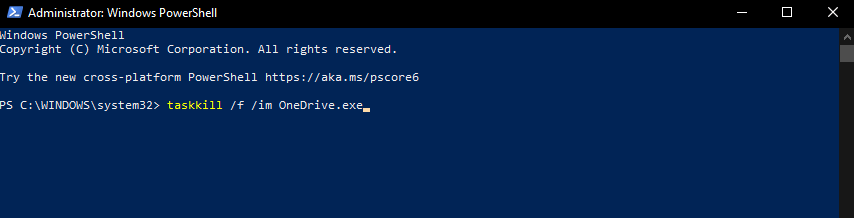
A OneDrive alkalmazás újbóli megnyitása:
- Kattintson a Cortana keresőmezőre a Windows tálcáján, és írja be Egy meghajtó.
- Nyissa meg a Egy meghajtó alkalmazásra kattintva.
- Ugyanazokkal a bejelentkezési adatokkal adja meg a Microsoft-fiókot, amelyet a Windows 10 számítógépén használ.
- A képernyőn megjelenő utasításokat követve hajtsa végre a bejelentkezési folyamatot.
Gondjai vannak a fájlok szinkronizálásával a OneDrive programmal? Próbálja ki ezt a 4 gyors módszert
3. Módosítsa az Internet tulajdonságai beállításokat
Zárja be teljesen a OneDrive programot:
- megnyomni a Ctrl + Alt + Del gombok a Feladatkezelő.
- Keressen Egy meghajtó a feladatlistán belül -> válassza ki -> nyomja meg Utolsó feladat.
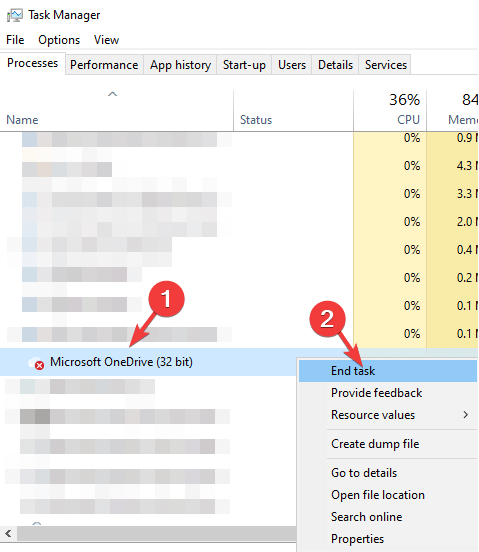
- Kövesse a következő lépéseket.
Beállítások módosítása az Internet tulajdonságai között:
- megnyomni a Win + R billentyűk megnyomásával nyissa meg a Fuss párbeszédablak.
- típus inetcpl.cpl .
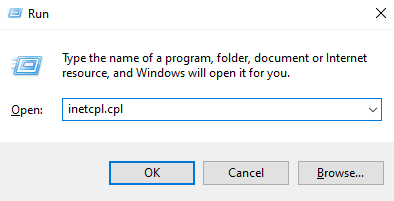
- nyomja meg Belép a parancs futtatásához és a Internet tulajdonságai ablak.
- Kattintson a Biztonság fülre.
- Szakasz alatt A zóna biztonsági szintje és állítsa az egyéni szintet a legalacsonyabb elérhető beállításra.
- Kattintson a gombra Alkalmaz.
- Nyissa meg újra Egy meghajtó, és jelentkezzen be normálisan.
- A sikeres bejelentkezés után állítsa be újra a A zóna biztonsági szintje opciót az alapértelmezett beállításra.
Ebben a rövid útmutatóban a legjobb módszereket tártuk fel az Ön számára, hogy gyorsan és hatékonyan oldhassa meg a cookie-kat megengedett hibát a OneDrive-ban.
Reméljük, hogy hasznosnak találta ezt az útmutatót. Ha meg szeretné osztani a probléma megoldásának másik módját, vagy bármilyen észrevétele van, kérjük, használja a cikk alatt található négyzetet.
 Még mindig vannak problémái?Javítsa ki őket ezzel az eszközzel:
Még mindig vannak problémái?Javítsa ki őket ezzel az eszközzel:
- Töltse le ezt a PC-javító eszközt Nagyszerűnek értékelte a TrustPilot.com oldalon (a letöltés ezen az oldalon kezdődik).
- Kattintson a gombra Indítsa el a szkennelést hogy megtalálja azokat a Windows problémákat, amelyek PC problémákat okozhatnak.
- Kattintson a gombra Mindet megjavít hogy megoldja a szabadalmaztatott technológiákkal kapcsolatos problémákat (Exkluzív kedvezmény olvasóinknak).
A Restorót letöltötte 0 olvasók ebben a hónapban.
Gyakran Ismételt Kérdések
A OneDrive egy megbízható felhő tároló eszköz, amely előre telepítve van a Windows 10 rendszerrel.
Igen, a böngészőjében a cookie-beállítások befolyásolhatják a OneDrive webklienshez való csatlakozás módját.
Ha valamilyen okból nem tudja használni a OneDrive programot, rengeteg más lehetőség közül választhat.


